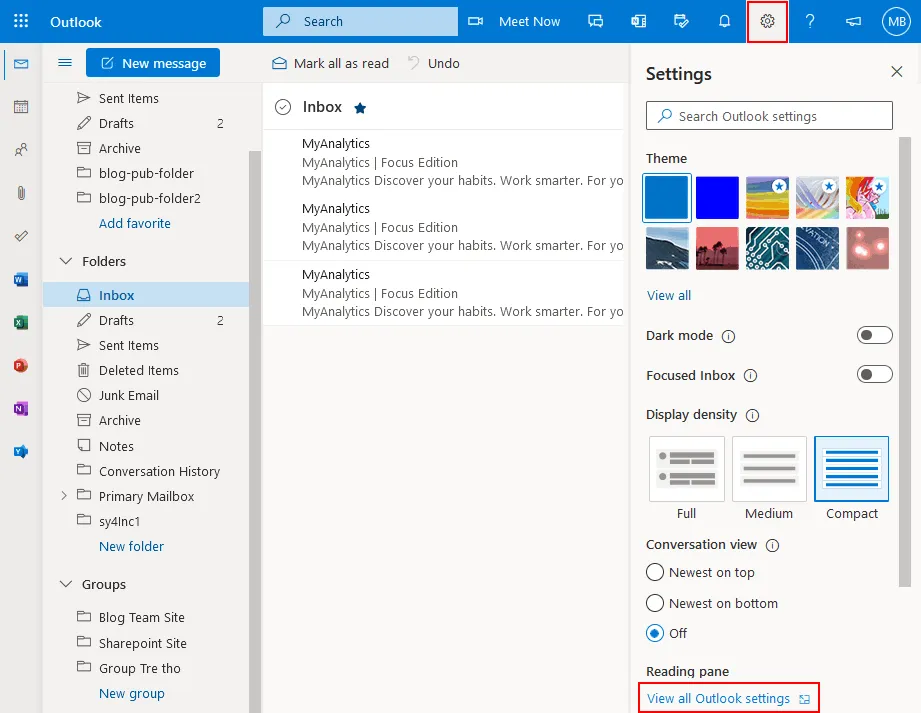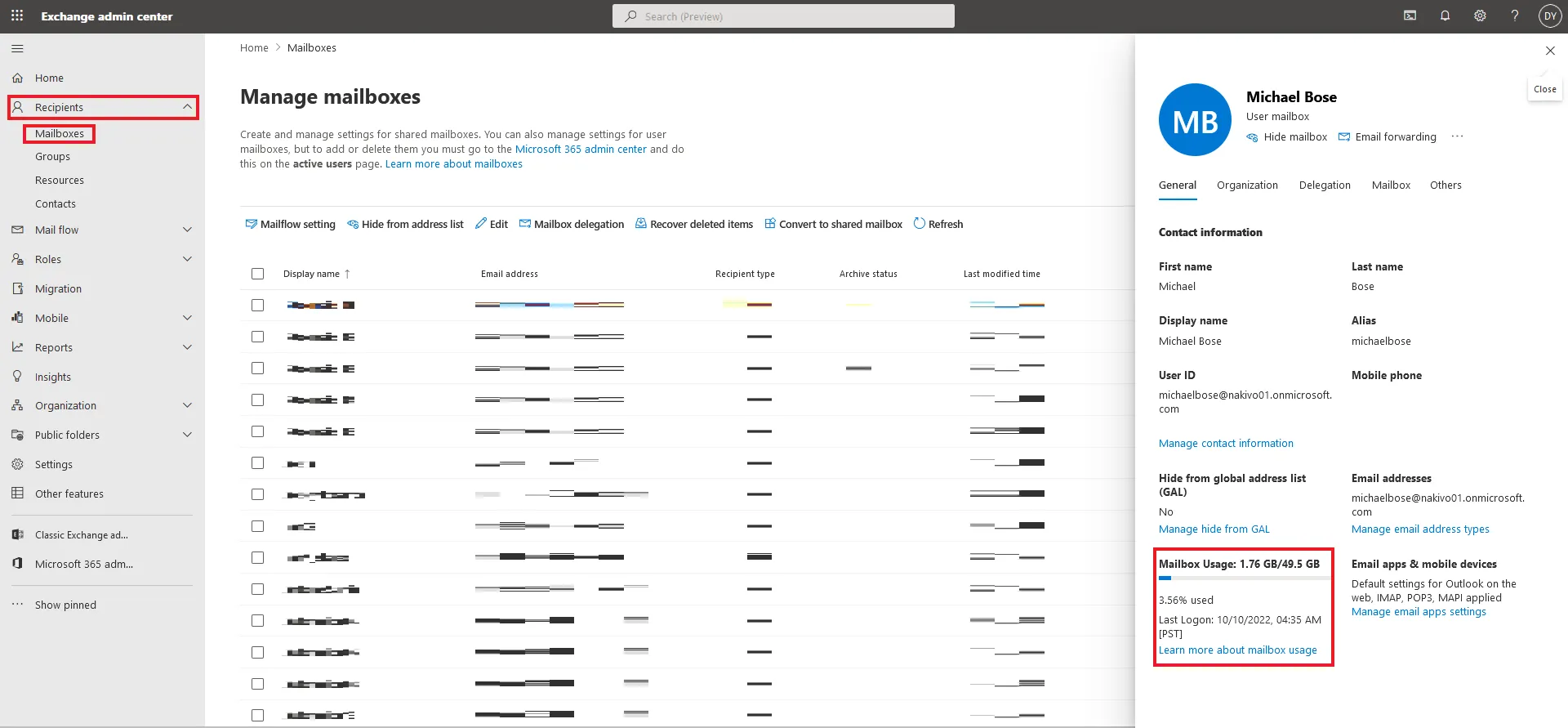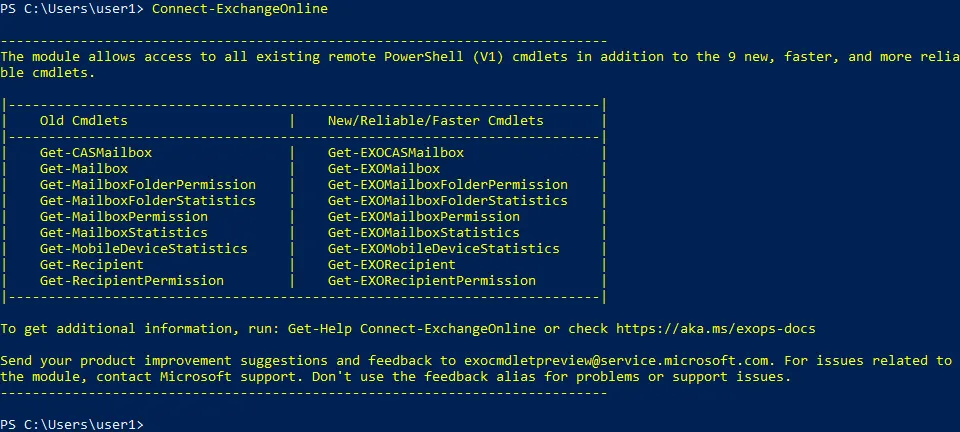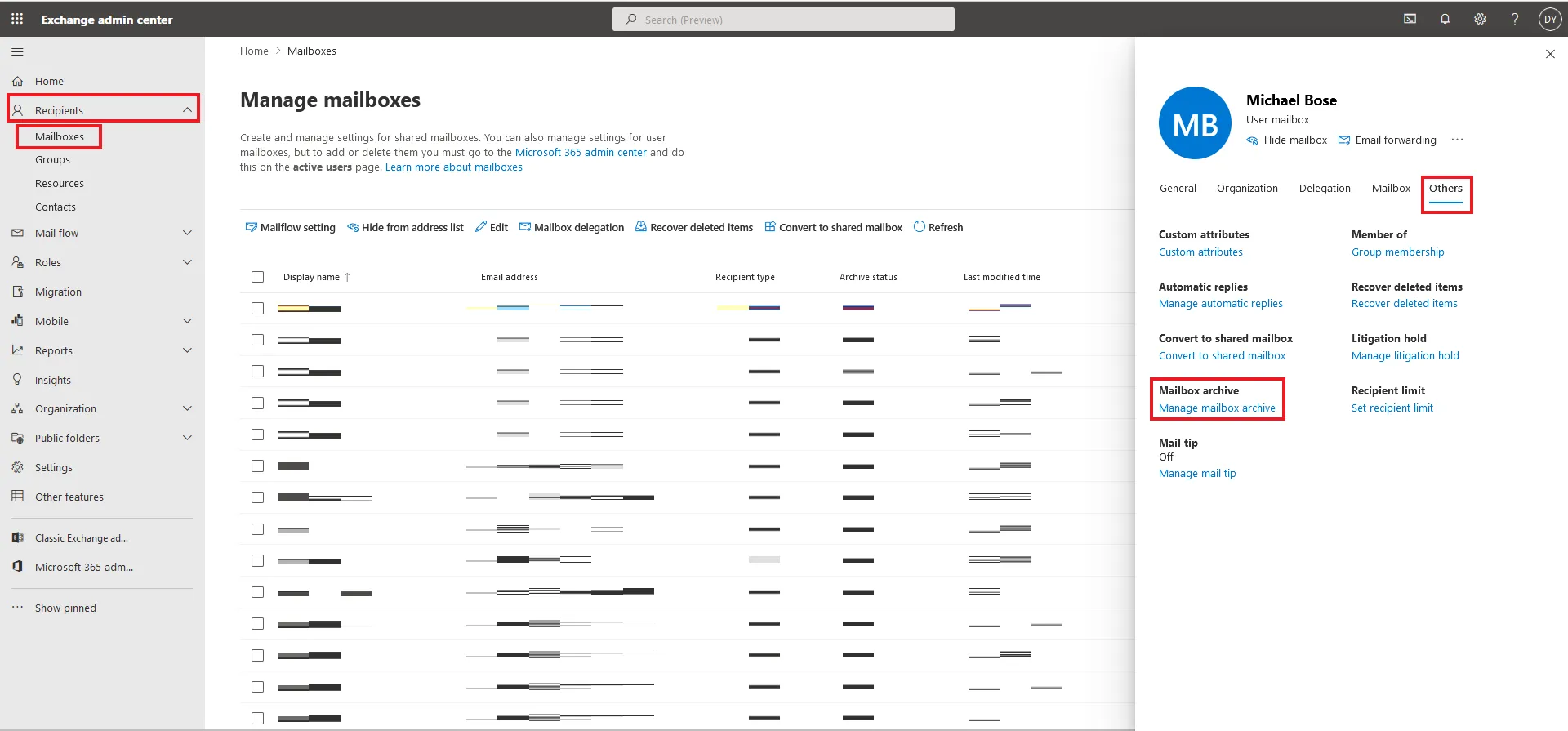Microsoftの電子メールサービスは、ほぼすべてのOffice 365サブスクリプションプランに含まれています。ただし、Exchange Onlineのメールボックスサイズ制限は、Microsoft 365のプランによって異なります。制限に達すると、ユーザーは電子メールの送受信ができなくなる場合があります。修正方法は、メールボックスのサイズを拡張することです。
この投稿では、Office 365のメールボックスサイズ制限を確認し、PowerShellを使用してそれらを拡大する方法について説明します。
Exchange Onlineのメールボックスストレージ制限
メールボックスのストレージ制限は、各サブスクリプションプランごとに異なり、ユーザーに割り当てられたメールボックスのタイプとライセンスに依存します。この投稿を作成した時点では、ほとんどのサブスクリプションプランの標準メールボックスサイズは50ギガバイト(GB)です。
トップサブスクリプションプランのOffice 365メールボックスサイズ制限は100 GBです。アーカイブメールボックスに関しては、ほとんどのサブスクリプションプランのOffice 365電子メールストレージ制限は50 GBです。ハイエンドのサブスクリプションプランには、1.5 TBのアーカイブストレージと自動拡張機能が含まれています。
Microsoft Office 365プラン全体のストレージ制限
| メールボックス | アーカイブメールボックス | |
| Microsoft 365 ビジネス基本版 | 50 GB | 50 GB |
| Microsoft 365 ビジネス標準版 | 50 GB | 50 GB |
| Microsoft 365 ビジネスプレミアム | 50 GB | 1.5 TB |
| Microsoft 365 エンタープライズ E3 | 100 GB | 1.5 TB |
| Microsoft 365 エンタープライズ E5 | 100 GB | 1.5 TB |
| Office 365 エンタープライズ E1 | 50 GB | 50 GB |
| Office 365 エンタープライズ E3 | 100 GB | 1.5 TB |
| Office 365 エンタープライズ E5 | 100 GB | 1.5 TB |
| Office 365 エンタープライズ F3 | 2 GB | 利用不可 |
スタンドアロンプランのストレージ制限
| メールボックス | アーカイブメールボックス | |
| Exchange Server | 2 GB | 100 GB |
| Exchange Online Plan 1 | 50 GB | 50 GB |
| Exchange Online Plan 2 | 100 GB | 1.5 TB |
| Exchange Online Kiosk | 2 GB | 利用不可 |
ビジネスのニーズに最適なMicrosoft Office 365 suiteを選択して、必要のないストレージスペースの追加料金を回避してください。
メールボックスのサイズ制限が達成された場合、何が起こるのか?
構成されたメールボックスのストレージクォータに応じて、警告リミット、送信リミット、送受信リミットの3つの制限があります。これらの制限のいずれかが達成されるたびに、ユーザーは通知メッセージを受け取ります。
- 警告リミット: これは、ユーザーがOffice 365のメールストレージ制限に近づいていることを示すシグナルであり、非重要なメールを削除する必要があることを示します。スペースが解放されない場合、メールの送信が無効になります。
- 送信リミット: ユーザーはもはやメールを送信できません。この問題は、メールボックスからメールを削除することで解決できます。メールの受信機能は引き続き利用可能です。
- 送受信制限:メールの受信ボックスの容量が解放されるまで、ユーザーはメールを送受信することができません。非配信報告(NDR)が送信者に届けられます。
Office 365メールボックスサイズを増やす方法
Office 365ユーザーのメールボックスサイズを増やすためのいくつかの方法がありますが、各方法には特定の条件が必要です。そうでない場合は、メールボックスの容量を解放するために古いメールをアーカイブしたり、メッセージを削除する必要があります。Office 365のメールボックスのメール受信ストレージの問題を回避するのに役立つ方法について、以下で説明します:
- サブスクリプションプランのアップグレード:この方法は簡単ですが、追加費用が必要です。より高度なMicrosoft Office 365サブスクリプションを購入して、メールボックスのExchange Online制限を増やすことができます。
- クォータの編集:管理者はメールボックスのクォータを設定し、警告限界、送信限界、送受信制限を編集できます。ただし、これらの値は使用中のOffice 365サブスクリプションプランの制限を超えることはできません。デフォルトでは、警告クォータは最大メールボックスサイズの98%に設定され、送信クォータは99%に設定され、送受信クォータはOffice 365メールボックス容量の100%に設定されます。Office 365管理者は、ユーザーのOffice 365メールボックスサイズ制限を中央で編集できます。
- アーカイブを有効にする: メールボックスのアーカイブを有効にすると、古いメールを削除せずにクラウド上で追加の50 GBまたは100 GBの電子メールストレージスペースを利用できます。上位のサブスクリプションプランは、1ユーザーあたり最大1.5 TBのアーカイブストレージをサポートしています。この場合、100 GBのアーカイブストレージが使用されると、追加の100 GBのOffice 365オンラインアーカイブストレージが割り当てられます。この機能は自動拡張と呼ばれます。ユーザーは、自分のメールをアーカイブする以外の目的でメールボックスのアーカイブを使用することはできません。たとえば、他のユーザーのメールをアーカイブすることは許可されていません。プライマリメールボックスのデータはクラウドに格納され、電子メールクライアントにも格納されますが、アーカイブメールボックスのデータはクラウドだけに格納されます。
- 不要なデータを削除する: ユーザーは、メールボックスから不要な電子メールを削除してストレージスペースを解放できます。Microsoft Office 365の電子メールデータをカスタムの場所にバックアップし、それらの電子メールをOffice 365のクラウドストレージから削除することもできます。
注意: メールクライアント(たとえば、Microsoft Office Outlook)を使用してメールメッセージを削除する場合、Outlook Onlineでクラウド側でもメールが削除されているかどうかを確認する必要があります。
- POP3を使用する場合に電子メールを受信し、メールクライアントがメッセージのコピーをメールサーバーに残すように構成されている場合、メールクライアントでメッセージを削除してもMicrosoft 365メールサーバー上のメッセージは削除されません。クラウドの電子メールストレージからメッセージを削除するには、Outlook OnlineのWebインターフェースを開いてください。
- IMAPを使用する場合、電子メールは完全に電子メールクライアントと電子メールサーバー間で同期されます。メールクライアントから受信トレイのメッセージを削除すると、このメッセージはメールサーバーからも削除されます。
- 電子メールクライアントがSMTPを使用する場合に送信アイテムのコピーをメールサーバーに残すように構成されている場合(Exchange Onlineのメールクライアントを使用する場合)、Outlook Onlineでこれらの電子メールを確認する必要があります。必要に応じてOffice 365の電子メールクラウドストレージから電子メールを削除します。
- Office 365メールボックスサイズの増加:Office 365管理者は、サブスクリプションプランがこの操作をサポートしている場合、PowerShellでOffice 365メールボックスサイズを増やすことができます。古いOffice 365メールボックスサイズ制限がメールボックスにまだ適用されている場合や、Microsoftが使用中のサブスクリプションプランのメールボックスサイズ制限を増やした場合にこの方法を使用できます(たとえば、Office 365 E3およびE5サブスクリプションプランの場合、2013年と2016年に制限が増加しました)。2016年以前にメールボックスを作成した場合は、この方法を使用してOffice 365の電子メールストレージ制限を25 GBから50 GB、または50 GBから100 GBに増やすことができます。
メールボックスの最大サイズを増やすと、電子メールサイズ、アドレス帳の制限、メールボックスフォルダーの数、送信制限など、その他の制限に影響を与えないことに注意してください。
Office 365メールボックスサイズの確認方法は?
A user can check the used space of their own mailbox in Outlook Online. Office 365 administrators can check the used space of any user in the Exchange admin center. Both methods are detailed below.
Outlook OnlineでOffice 365のストレージ制限を確認するhttps://outlook.office.com に移動します。
- ウェブブラウザでOutlook Onlineを開くには、https://outlook.office.comにアクセスします。
- Microsoft Office 365アカウントにサインインします。
- Outlook Onlineのウェブインターフェイスの右上隅にある設定アイコンをクリックします。設定表示ペインが開きます。
- 表示ペインの下部にあるすべてのOutlook設定を表示をクリックします。
- 設定ウィンドウで、全般 > ストレージに移動します。
ストレージページで、使用したスペースとメールボックスの最大ストレージサイズを確認できます。メッセージは図の色でカテゴリ分けされています。Outlook Onlineの現在のユーザーの各メールフォルダのサイズが図の下に表示されます。

Exchange admin centerでOffice 365のストレージリミットを確認する
- Exchange admin centerをウェブブラウザで開くには、https://admin.exchange.microsoft.comにアクセスします。
- Office 365管理者アカウントの資格情報でログインします。
- ナビゲーションパネルで、受取人 > メールボックスに移動します。組織のOffice 365メールボックスのリストが表示されます。
- 必要なOffice 365アカウントをクリックして、インターフェイスの右側に表示されるディスプレイペインでユーザーの詳細を開きます。
- 選択したユーザーのOffice 365メールボックスサイズに関する情報が、下部に表示されます。
Office 365メールボックスサイズをPowerShellで増やす方法
メールボックスサイズをウェブインターフェイスで確認できるが、Office 365メールボックスサイズを増やすにはPowerShellでのみ行う必要があります。その前に、管理者としてWindows PowerShellを実行する必要があります:
- クリックスタート、入力cmd、cmdショートカットを右クリックし、コンテキストメニューで、管理者として実行をクリックします。
- 接続Exchange Online PowerShell。この手順は、Exchange Onlineを管理するためのコマンドレットを使用するために必要です。
- このコマンドを使用して、ダイアログウィンドウを開き、Office 365管理者アカウントの資格情報を入力します:
$UserCredential = Get-Credential
注:入力された資格情報は変数に保存されます。
- 先ほど入力した資格情報を使用して、新しいExchange Onlineセッションを作成します:
$Session = New-PSSession -ConfigurationName Microsoft.Exchange -ConnectionUri https://outlook.office365.com/powershell-liveid/ -Credential $UserCredential -Authentication Basic -AllowRedirection
Import-PSSession $Session -DisableNameChecking
- ユーザーのメールボックスのクォータを確認するには、次のコマンドを実行します:
Get-Mailbox <ユーザーID> | Select *quota
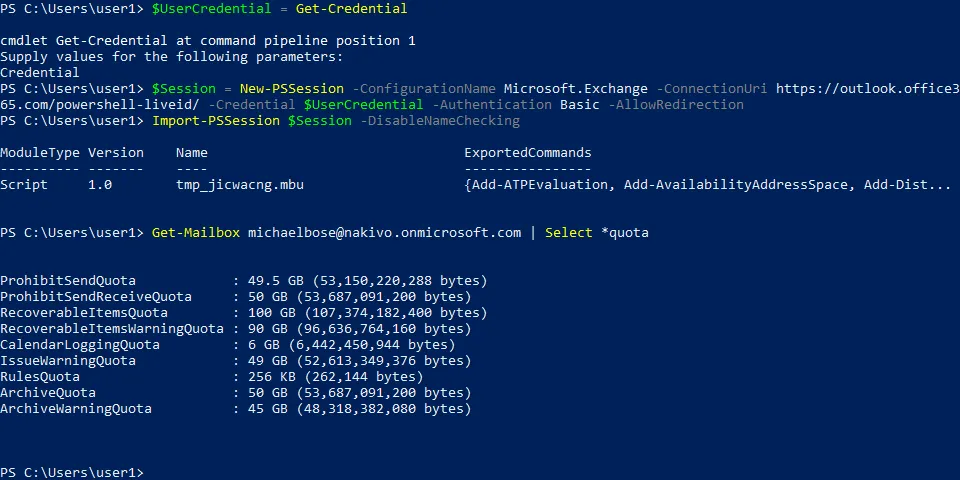
- このステップでは、Office 365メールボックスのサイズ制限を増やすコマンドを実行できます:
Set-Mailbox <ユーザーID> -ProhibitSendQuota <値> -ProhibitSendReceiveQuota <値> -IssueWarningQuota <値>
ここで:
- ProhibitSendQuota, ProhibitSendReceiveQuota そして IssueWarningQuota は、Office 365メールボックスの適切なストレージクォータです。ProhibitSendQuota の値は、ProhibitSendReceiveQuota の値以下でなければなりません。IssueWarningQuota は、ProhibitSendQuota の値以下でなければなりません。
- <ユーザーID> は、Office 365ユーザーのメールアドレス、ユーザープリンシパル名、またはグローバル一意識別子(GUID)です。
- <値> は、ギガバイト、メガバイト、またはキロバイト(GB、MB、またはKB)で表されるストレージ量です。
IssueWarningQuota には、ユーザーが無料のメールボックスストレージが終了することをタイムリーに通知するために、低い値を設定できます。
この例では、以下のコマンドが使用されます。
Set-Mailbox [email protected] -ProhibitSendQuota 98GB -ProhibitSendReceiveQuota 99GB -IssueWarningQuota 97GB
注: このコマンドは、メールボックスのサイズを拡張できるライセンス(サブスクリプションプラン)がある場合にのみ機能します。
メールボックスサイズを管理するその他のコマンド
PowerShellでは、組織内のすべてのOffice 365アカウントのメールボックスの現在のサイズを確認できます。結果はコンソール出力としてリストで表示され、管理者センターのグラフィカルユーザーインターフェイスで各ユーザーのプロパティをクリックする必要はありません。
- 新しいコマンドレットを使用するためにExchange Onlineに接続します。
- メールボックスのデータをコマンドで変数にダウンロードします。
$exomailboxsize = (Get-EXOMailbox | Get-EXOMailboxStatistics)
- メールボックスをサイズで並べ替えることができます。
$exomailboxsize | select TotalItemSize, DisplayName | sort -Property TotalItemSize -Descending
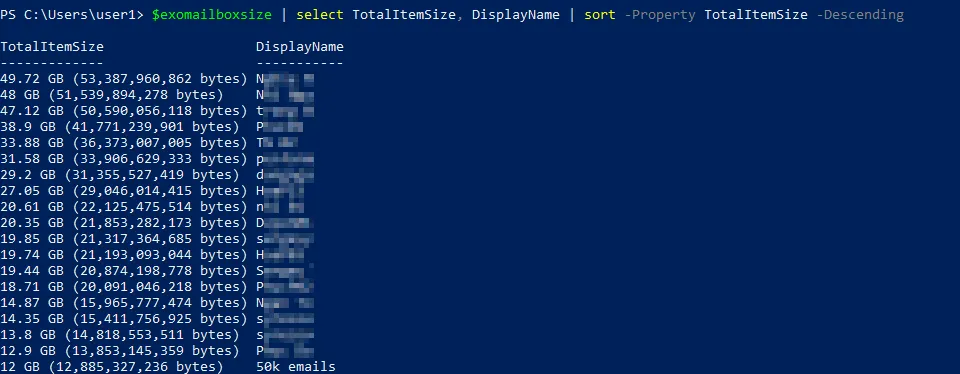
注意: このコマンドは、メールボックスがいっぱいまたはほぼいっぱいのユーザーを特定するのに便利です。
複数のユーザーのクォータを変更する
Office 365のメールボックスサイズクォータを、1つのコマンドで複数のユーザーに対して変更できます。
Get-Mailbox | Set-Mailbox -ProhibitSendQuota <値> -ProhibitSendReceiveQuota <値> -IssueWarningQuota <値>
また、フィルターを使用して、特定の部署のアカウント全てのOffice 365メールボックスサイズ制限を変更することもできます。
Get-User | where {$_.Department -eq “部署名”} | Get-Mailbox | Set-Mailbox -ProhibitSendQuota <値> -ProhibitSendReceiveQuota <値> -IssueWarningQuota <値>
Exchange Onlineでの作業が終わったら、PowerShellセッションを終了してください。
Remove-PSSession $Session
アーカイブメールボックスを有効にする方法
アーカイブメールボックスを持つことで、削除したくないメッセージを保管するための追加のストレージスペースが得られます。アーカイブメールボックスを有効にするには、以下の手順に従ってください。
- まず、Exchange管理センターを開きます。
- 次に、ナビゲーションペインの受取人からメールボックスに移動し、目的のOffice 365ユーザーを選択します。
- 表示ペインで、その他をクリックし、メールボックスアーカイブの下のメールボックスアーカイブの管理を選択します。
- 開いた表示ペインで、メールボックスアーカイブオプションをオンにするためにトグルをクリックします。保存をクリックし、表示ペインを閉じます。
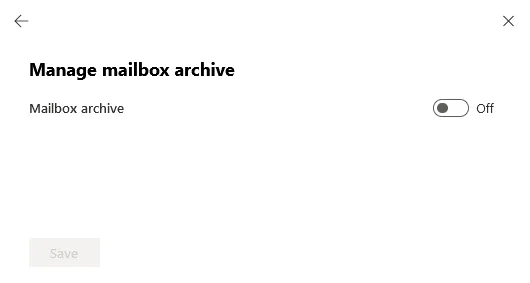
メールボックスのアーカイブが有効になっている場合、メールボックスのアーカイブで使用されるストレージの量がバーに表示されます。デフォルトでは、アーカイブのストレージ使用量が90%に達すると警告が表示されます。
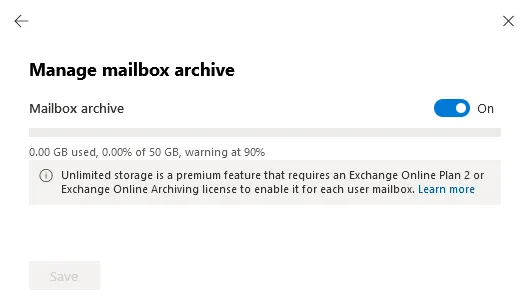
PowerShellでメールボックスのアーカイブを有効にするためのコマンドもあります:
- 単一のユーザーのメールボックスアーカイブを有効にするには:
Enable-Mailbox -Identity <ユーザー名> -Archive
<ユーザー名>の代わりに正しいユーザー名を定義してください。
- すべてのメールボックスのアーカイブを有効にするには:
Get-Mailbox -Filter {ArchiveGuid -Eq “00000000-0000-0000-0000-000000000000” -AND RecipientTypeDetails -Eq “UserMailbox”} | Enable-Mailbox -Archive
- どのメールボックスがメールボックスのアーカイブを使用するように構成されているかを確認するには:
Get-Mailbox -Archive
- サブスクリプションプランが無制限の自動拡張アーカイブをサポートしている場合、次のコマンドでこの機能を有効にできます:
Enable-Mailbox -Identity user -AutoExpandingArchive
A user can move emails to the archive mailbox manually to free up mailbox storage space. However, Office 365 administrators can configure retention policies to move old emails to the archived mailbox automatically. Administrators can also configure a policy to delete old emails automatically. The default Exchange Online retention policy set after enabling archiving involves archiving emails that are older than two years.
結論
これで、必要に応じて PowerShell を使用して組織内のすべてのユーザーの Office 365 メールボックスのサイズ制限を確認し、増やす方法を知ることができました。重要なメッセージを失わないように、これらの設定を正しく構成してください。
Source:
https://www.nakivo.com/blog/how-to-increase-mailbox-size-in-exchange-online/